
##form id="search_form_id" action="/api/index.php" onsubmit="return searchnamesend()" method="get">
##/form>

2016-08-03
win10桌面密码设置在哪里设置?想要保护自己的电脑更加的安全的朋友们,在拿自己的Windows10系统确实不知道该怎么办,因为找不到在哪里设置win10桌面密码,也就更不知道win10桌面密码设置在哪里设置了,那么现在小编就来给大家分享下 Win10桌面密码设置图文教程吧!
大家都知道Win10系统是微软最新推出的系统,与之前系统相比,win10系统更加安全稳定,用户刚刚使用新系统可以为系统设定密码,登陆系统需要填写密码,没有密码无法正常进入系统,不能进入电脑操作,下面是Win10桌面密码设置方法:
Win10桌面密码设置图文教程——
1、您在桌面左下角找到开始按钮,使用鼠标点击开始按钮,系统会出现开始菜单窗口,在窗口中找到电脑设置选项,使用鼠标点击电脑设置选项。
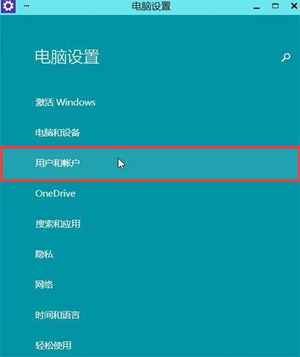
2、系统会出现电脑设置窗口,在窗口中找到用户和账户选项,使用鼠标点击这个选项,可以直接进入到下一个窗口,在窗口中找到用户和账户选项,在选项下面找到并点击登陆选项。
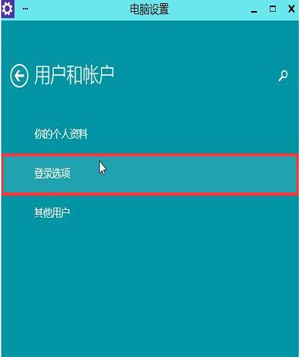
3、系统会出现登陆选项窗口,在窗口中找到密码选项,使用鼠标点击下面的添加按钮。
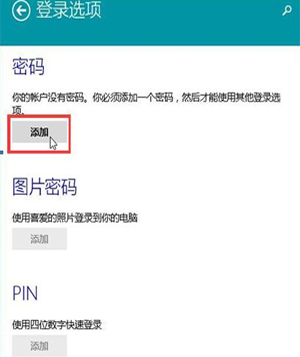
4、系统会出现创建密码窗口,需要在窗口中输入新密码和密码提示,新密码需要连续输入两次。点击下一步按钮可以进入到下一个窗口。最后点击完成按钮可以完成所有的操作。
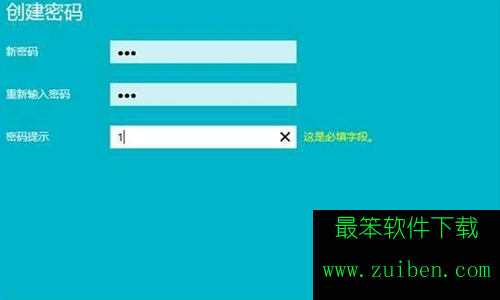
通过进行以上的步骤可以成功设定Win10设置,可以保护自己的电脑不被其他用户进入,可以很好地保护自己的隐私,保护电脑中的文件不会丢失。 如果朋友们还有更多关于电脑系统的问题,请关注电脑系统问答专区哦!
最笨下载(www.zuiben.com)提供最新最全的软件下载:常用软件下载、免费软件下载、电脑游戏下载、安卓软件下载中心、苹果软件下载中心、游戏下载等,免费下载软件游戏、常用软件下载就到最笨下载.http://www.zuiben.com/